
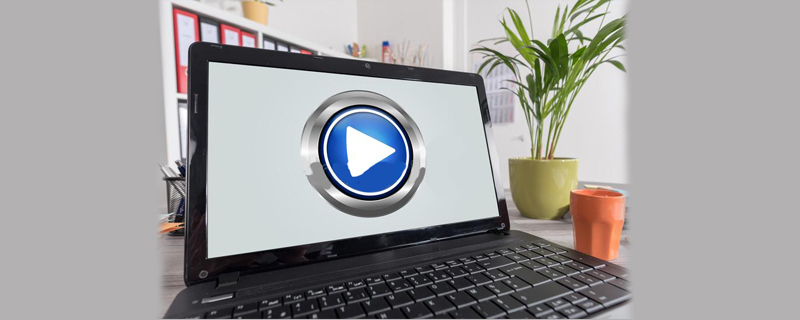
1. Trouvez la touche fn et les touches insert et numlk
Regardez attentivement le clavier de notre ordinateur et trouvez la touche fn et les touches insert et numlk. Ces 3 Si une touche est enfoncée de manière aléatoire, une confusion se produira lors de la frappe.

2. Fonctionnement des touches
Après avoir trouvé ces trois touches, nous maintenons d'abord la touche fn enfoncée, puis maintenons la touche "insérer" ou numlk. Cette clé fera l'affaire.

3. Testez
Ensuite, ouvrez notre zone de saisie de texte et essayez de taper n'importe où. Vous constaterez que la saisie est normale.
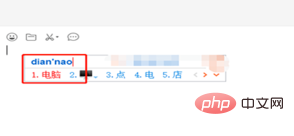
4. Recherchez le panneau de configuration
Mais parfois, nous ne pourrons pas résoudre le problème de confusion lors de la saisie au clavier en suivant la méthode ci-dessus. Au début du bureau, recherchez « Système Windows », développez-le et recherchez « Panneau de configuration ».
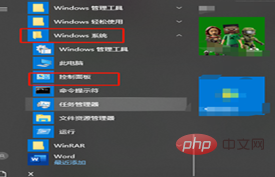
5. Rechercher des appareils et des imprimantes
Après être entré dans le panneau de configuration, recherchez « Périphériques et imprimantes » dans de nombreux menus, double-cliquez pour l'ouvrir et entrez dans l'interface de l'imprimante du périphérique et de l'imprimante.
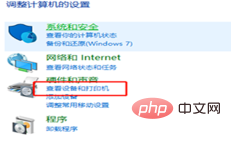
6. Cliquez sur "Gestionnaire de périphériques"
Après avoir accédé à l'interface du périphérique et de l'imprimante, recherchez "Fichier" en haut, cliquez dessus et recherchez " Gestionnaire de périphériques" et cliquez dessus.
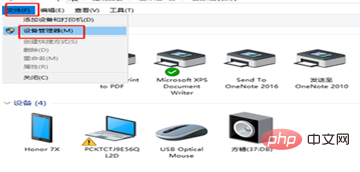
7. Mettez à jour le pilote
Après être entré dans le gestionnaire de périphériques, recherchez "Clavier", puis développez-le, recherchez "Clavier standard", puis à droite. -cliquez Cliquez et sélectionnez "Mettre à jour le pilote" dans le menu contextuel.
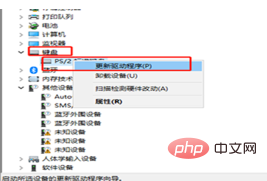
Ce qui précède est le contenu détaillé de. pour plus d'informations, suivez d'autres articles connexes sur le site Web de PHP en chinois!
 La différence entre vue2.0 et 3.0
La différence entre vue2.0 et 3.0
 Impossible de démarrer votre ordinateur normalement
Impossible de démarrer votre ordinateur normalement
 c'est-à-dire que le raccourci ne peut pas être supprimé
c'est-à-dire que le raccourci ne peut pas être supprimé
 Utilisation des éléments en python
Utilisation des éléments en python
 Comment passer un appel sans afficher votre numéro
Comment passer un appel sans afficher votre numéro
 Quel logiciel utilisez-vous pour ouvrir les fichiers DAT ?
Quel logiciel utilisez-vous pour ouvrir les fichiers DAT ?
 L'ordinateur est infecté et ne peut pas être allumé
L'ordinateur est infecté et ne peut pas être allumé
 Ordinateur portable avec double carte graphique
Ordinateur portable avec double carte graphique